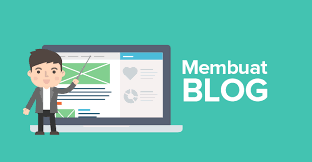WordPress adalah salah satu platform yang paling populer digunakan untuk membuat dan mengelola situs web.
Dengan antarmuka yang intuitif dan beragam fitur yang tersedia, WordPress memudahkan pengguna untuk membuat konten berkualitas tanpa harus memiliki pengetahuan teknis yang mendalam.
Dalam artikel ini, kita akan membahas panduan menggunakan editor WordPress untuk membuat konten yang menarik dan berkualitas.
1. Mengakses Editor WordPress
Setelah masuk ke dashboard WordPress, Anda dapat mengakses editor dengan memilih opsi “Tambahkan Posting Baru” atau “Tambahkan Halaman Baru”.
Editor WordPress terbagi menjadi dua jenis: Editor Klasik dan Editor Blok. Editor Blok adalah yang lebih baru dan memiliki lebih banyak fitur.
2. Memahami Antarmuka Editor
Antarmuka editor WordPress terdiri dari area kerja utama di tengah, dengan opsi toolbar di bagian atas dan panel pengaturan di sisi kanan (untuk Editor Blok).
Anda dapat menulis konten Anda di area kerja utama dan menggunakan toolbar untuk mengatur format teks, menambahkan gambar, dan lainnya.
3. Menggunakan Blok untuk Membuat Konten
Dalam Editor Blok, konten dibuat menggunakan blok-blok yang dapat Anda tambahkan dan atur sesuai kebutuhan.
Anda dapat menambahkan blok teks, gambar, galeri, video, kutipan, dan masih banyak lagi. Setiap blok dapat disesuaikan dengan gaya dan format yang berbeda.
4. Mengatur Format Teks
Anda dapat mengatur format teks Anda menggunakan opsi toolbar.
Anda dapat mengubah teks menjadi heading (judul), paragraf, atau gaya teks lainnya seperti tebal, miring, atau garis bawah.
Ini membantu Anda membuat konten yang mudah dibaca dan dinavigasi.
5. Menambahkan Media
Anda dapat menambahkan gambar, video, atau audio ke konten Anda dengan mudah.
Anda cukup klik tombol “Tambahkan Media” di toolbar dan pilih media yang ingin Anda tambahkan dari perpustakaan media WordPress atau unggah dari perangkat Anda.
6. Menyisipkan Blok Kutipan atau Sumber Daya
Untuk memberikan kejelasan atau mendukung argumen Anda, Anda dapat menyisipkan blok kutipan atau blok sumber daya.
Ini memungkinkan Anda untuk menyoroti kutipan teks penting atau menyertakan link ke sumber daya yang relevan.
7. Melihat dan Memublikasikan Konten
Setelah selesai membuat konten, Anda dapat melihat pratinjau konten Anda untuk memeriksa tata letak dan formatnya.
Jika semuanya sudah sesuai, Anda dapat mempublikasikan konten Anda dengan mengklik tombol “Publikasikan” di bagian kanan atas editor.
Membuat konten berkualitas dengan menggunakan editor WordPress adalah proses yang intuitif dan mudah.
Dengan memahami fitur-fitur yang tersedia dan cara menggunakannya, Anda dapat membuat konten yang menarik dan profesional untuk situs web Anda.
gunakan untuk membuat konten yang menarik dan berkualitas.